首页 > Python基础教程 > Python数据库编程
阅读:3,610
SQLite Expert安装和使用
前面章节中,我们编写程序创建了一个 first.db 数据库(就是一个文件),并在该数据库中创建了两个数据表,那么怎样才能看到它们呢?此时可以通过 SQLite Expert 工具进行查看和管理。
安装 SQLite Expert 工具的步骤如下:
如图 4 所示的界面,就是一个非常方便的数据库管理界面,可以通过该界面执行创建数据表、删除数据表、添加数据、删除数据等操作。
安装 SQLite Expert 工具的步骤如下:
-
登录 http://www.sqliteexpert.com/download.html 站点来下载 SQLite Expert,该工具提供了两个版本:免费的个人版和收费的商业版。此处选择免费的个人版。将页面滚动到下方,找到“SQLite Expert Personal 5.x”,然后单击下方的链接(64 位操作系统选择 64bit 版,32 位操作系统选择 32bit 版),如图 1 所示。
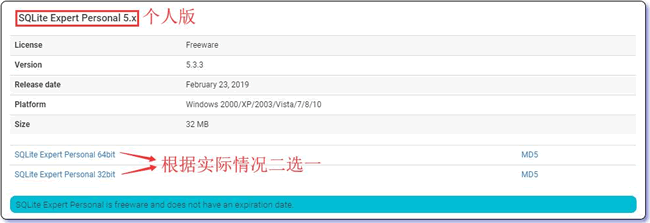
图 1 下载 SQLite Expert
- 教程以 64 位操作系统为例,所以下载 SQLiteExpertPersSetup64.exe 文件,下载完成后单击该文件开始安装,其安装过程和安装普通的 Windows 软件完全相同。
-
安装完成后,启动 SQLite Expert 工具,启动后可以看到如图 2 所示的程序界而。
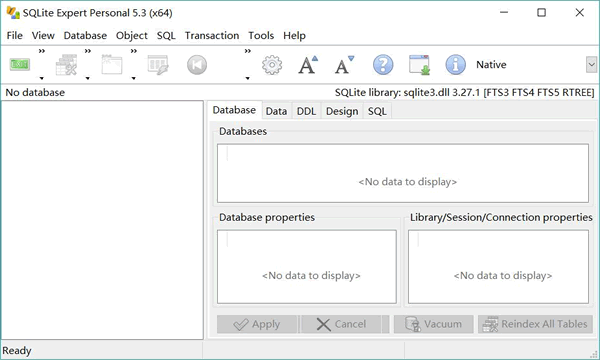
图 2 SQLite Expert 程序界面
在图 2 所示程序界面的左上角工具栏中看到 4 个工具按钮,它们的作用依次是创建数据库、创建内存中的数据库、打开数据库和关闭数据库:- 如果要使用 SQLite Expert 新建数据库,则单击图 2 所示工具栏中的“New Database”按钮,即可创建一个新的数据库。
- 如果要使用 SQLite Expert 打开已有的数据库文件,则单击图 2 所示工具栏中的“Open Database”按钮。
-
单击图 2 所示工具栏中的“Open Database”按钮,打开如图 3 所示的浏览数据库文件窗口。
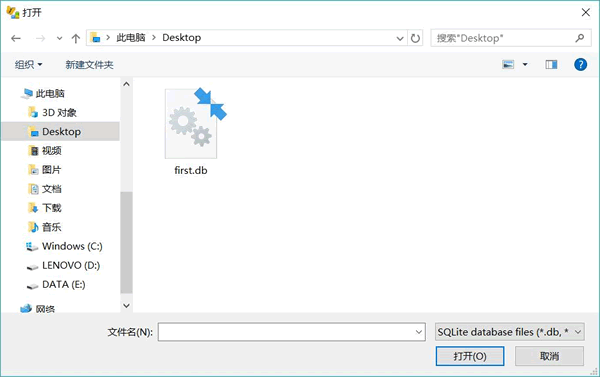
图 3 浏览数据库文件窗口
找到前面程序所创建的 first.db 文件,然后单击“打开”按钮,SQLite Expert 将会打开 first.db 文件所代表的数据库。 -
打开 first.db 数据库之后,可以在 SQLite Expert 工具中看到该数据库包含两个数据表。随便选中一个数据表,就可以在右边看到该数据表的详细信息,包括数据列(Columns)、主键(Primary Key)、索引(Indexs)、外键(Foreign Keys)、唯一约束(Unique Constraints)等,如图 4 所示。
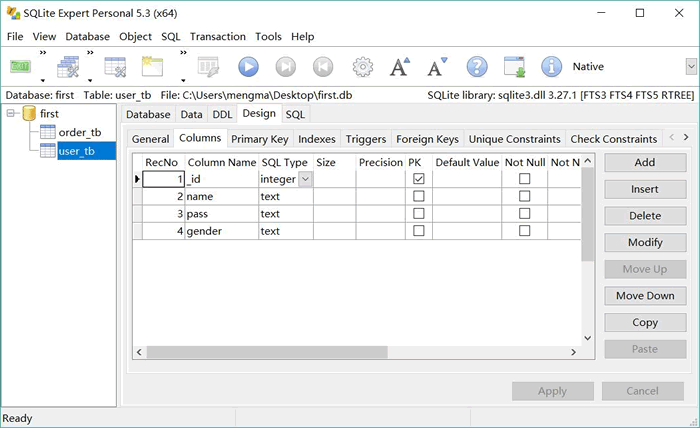
图 4 查看数据表设计
如图 4 所示的界面,就是一个非常方便的数据库管理界面,可以通过该界面执行创建数据表、删除数据表、添加数据、删除数据等操作。
所有教程
- socket
- Python基础教程
- C#教程
- MySQL函数
- MySQL
- C语言入门
- C语言专题
- C语言编译器
- C语言编程实例
- GCC编译器
- 数据结构
- C语言项目案例
- C++教程
- OpenCV
- Qt教程
- Unity 3D教程
- UE4
- STL
- Redis
- Android教程
- JavaScript
- PHP
- Mybatis
- Spring Cloud
- Maven
- vi命令
- Spring Boot
- Spring MVC
- Hibernate
- Linux
- Linux命令
- Shell脚本
- Java教程
- 设计模式
- Spring
- Servlet
- Struts2
- Java Swing
- JSP教程
- CSS教程
- TensorFlow
- 区块链
- Go语言教程
- Docker
- 编程笔记
- 资源下载
- 关于我们
- 汇编语言
- 大数据
- 云计算
- VIP视频
